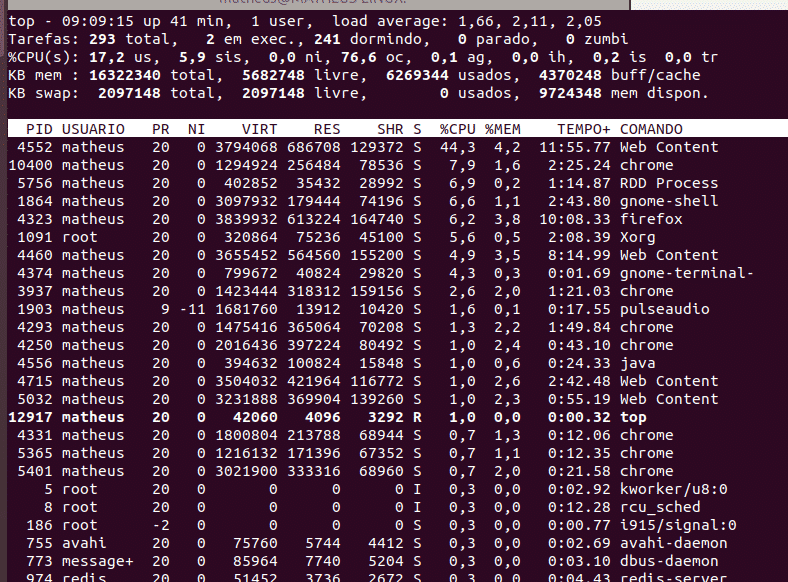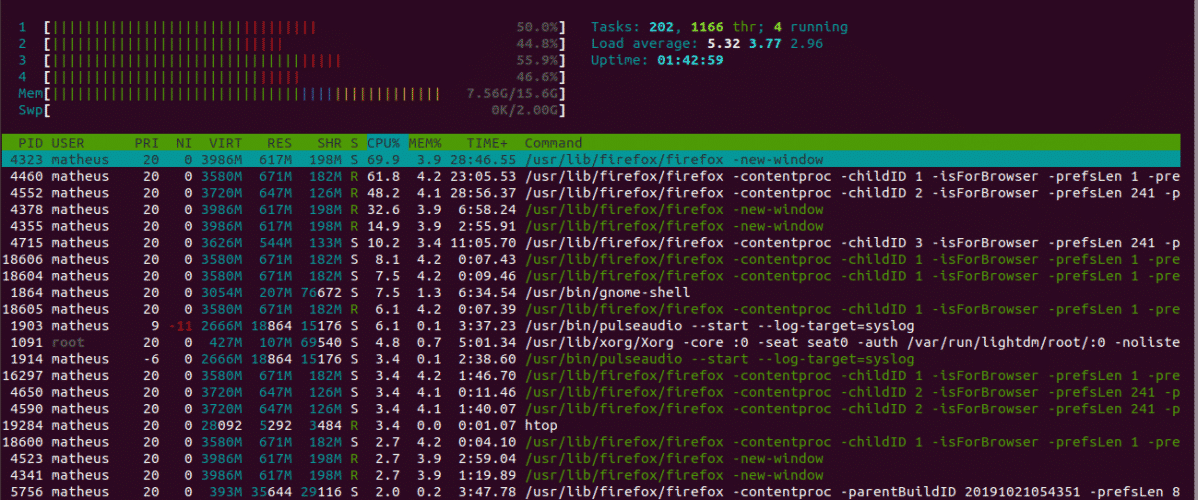Neste artigo você aprenderá a ver os processos rodando no Linux, quais informações podem ser extraídas dos comandos e tudo de forma fácil e prática.
Processos no Linux
Estamos na maioria das vezes tão acostumados a ver o gerenciador de tarefas no Windows, que é prático e cômodo
Que quando chega a necessidade de ver no Linux ficamos perdidos, ainda mais se estamos numa interface de server que apresenta só terminal
Porém agora seus problemas chegam ao fim, vamos entender alguns conceitos sobre processos e depois partir para os comandos (ou vá direto para os comandos haha :D)
O que são processos?
Podemos definir os processos como tarefas que estão sendo executadas no nosso sistema operacional
Ou seja, a partir do momento que você abre o Chrome para ver este post, há pelo menos mais um processo rodando na sua máquina
E a importância de poder ver estes processos é justamente saber o que está acontecendo na sua máquina e também ver processos que estão consumindo muitos recursos
Comandos para ver os processos rodando
Bom, como você pode imaginar há diversas maneiras para fazer essa verificação de processos
Porém duas delas são ótimas e resolvem bem o problema, vamos vê-las
Comando top
O primeiro recurso, que já vem nativo no Ubuntu, é o comando top
Nele conseguimos ver todas as informações necessárias dos processos rodando e também estado atual da maquina, veja:
Nesta tela de terminal vemos os processos se atualizando em tempo real, CPU e RAM que eles estão consumindo
Também é possível verificar de qual usuário é este processo, tempo que está rodando e etc…
Percebam que até o top está na lista 😀
Quer aprender Linux de verdade? Confira nosso curso com mais de 100 aulas e 7 horas de duração: aqui!
Obs: para sair do top aperte ctrl + c
Comando htop
Uma outra aplicação/comando que também é bem utilizada para ver os processos de forma interativa e de forma mais ‘gráfica’ é o htop
Provavelmente você vai ter que fazer a instalação:
sudo apt-get install htop
E para utilizar o htop, é simplesmente digitar ele no terminal:
htop
E a seguinte tela é exibida para você:
Perceba que as informações são as ‘mesmas’ do top, mas com um nível superior de detalhes
Temos agora RAM e processador como gráfico de barrinhas, separação dos núcleos, e as outras infos com mais detalhes, legal né?
Obs: para sair do top aperte ctrl + c
Conseguimos então desmistificar os processos rodando no Linux! 😀
Conclusão
Vimos neste artigo a definição de processo no Linux
Os comandos mais utilizados para ver processos, são eles: top e htop, muito semelhantes porém mostram os dados de formas um pouco distintas
E particularmente eu opto pelo htop, pela interface ser mais fácil de ler e entender, e você? 😀
E por hoje é isso, até o próximo post!
Confira também nosso curso de HTML e CSS gratuito no YouTube clicando aqui! Onde criamos um site do 0 até o resposivo